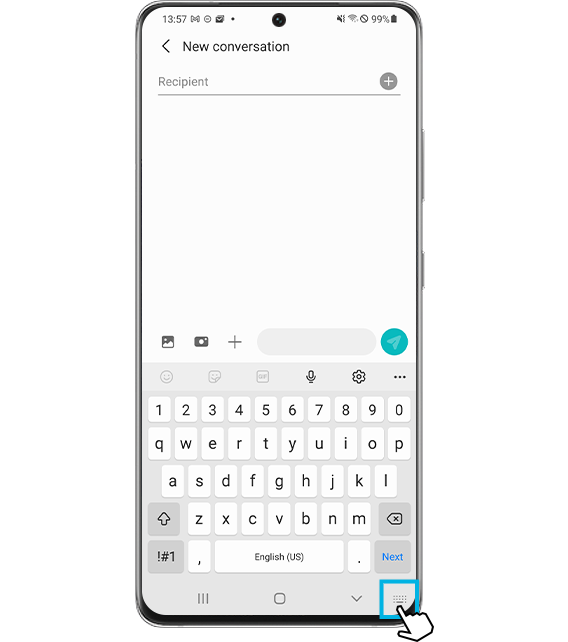Galaxy फ़ोन पर Samsung कीबोर्ड की उपयोगी विशेषताएं
To see this Article in English, please click here
Samsung कीबोर्ड आपके Galaxy फ़ोन पर टाइप करने के लिए इस्तेमाल किया जाने वाला डिफ़ॉल्ट कीबोर्ड है। अगर आप Samsung कीबोर्ड का इस्तेमाल कर रहे हैं, तो यहाँ कुछ उपयोगी सुविधाएँ दी गई हैं। आप सिर्फ़ दो उंगलियों से आसानी से पूर्ववत और पुनः कर सकते हैं, और आप कीबोर्ड के ज़रिए आसानी से ट्रांसलेशन फ़ंक्शन, वॉयस रिकग्निशन फ़ंक्शन और Samsung Pass का इस्तेमाल कर सकते हैं। नीचे जानें कि आप अपनी कीबोर्ड सेटिंग के साथ कैसे खेल सकते हैं।
Samsung कीबोर्ड का उपयोग करके पूर्ववत करें और पुनः करें
आपके द्वारा टाइप किए गए टेक्स्ट को डिलीट करते समय डिलीट बटन को छूने के बजाय, आप इसे पूर्ववत करने के लिए कीबोर्ड पर दो उंगलियों से बाईं ओर स्वाइप कर सकते हैं। यदि आप हटाए गए टेक्स्ट को फिर से पुनर्स्थापित करना चाहते हैं, तो हटाए गए टेक्स्ट को पुनर्स्थापित करने के लिए कीबोर्ड पर दो उंगलियों से दाईं ओर स्वाइप करें।
- पूर्ववत करें: बाईं ओर स्वाइप करें।
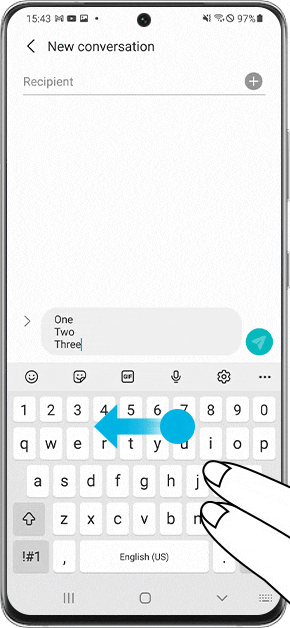
- पुनः करें: दाईं ओर स्वाइप करें।
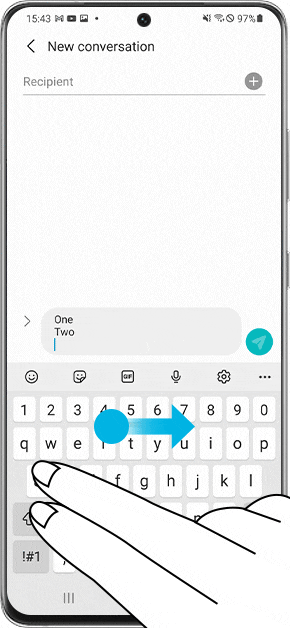
कीबोर्ड इनपुट प्रकार बदलने के लिए त्वरित पहुँच
Samsung कीबोर्ड का उपयोग करते समय कीबोर्ड इनपुट प्रकार सेटिंग बदलने का एक आसान और तेज़ तरीका है। इसे खोजने के लिए आपको होम स्क्रीन से सेटिंग खोलने की भी ज़रूरत नहीं है। यदि आप Samsung कीबोर्ड का उपयोग करते समय कीबोर्ड प्रारूप बदलना चाहते हैं, तो नीचे दिए गए स्टेप्स का पालन करें।
Samsung कीबोर्ड अनुवादक फ़ंक्शन का उपयोग कैसे करें
क्या आप जानते हैं कि Samsung कीबोर्ड में वास्तव में एक ट्रांसलेशन इनपुट फ़ंक्शन है? आप संदेश टाइप करते समय आसानी से एक भाषा से दूसरी भाषा में अनुवाद करने के लिए Samsung कीबोर्ड पर ट्रांसलेशन इनपुट फ़ंक्शन का उपयोग कर सकते हैं।
ध्वनि इनपुट फ़ंक्शन
Samsung कीबोर्ड आपको आवाज़ के ज़रिए लंबे टेक्स्ट दर्ज करने की सुविधा देता है। नीचे दिए गए स्टेप्स का पालन करें।
स्टेप 1. कीबोर्ड के शीर्ष पर स्थित माइक्रोफ़ोन आइकन पर टैप करें ।
स्टेप 2. जो आप टाइप करना चाहते हैं, उसे तुरंत बोलें, फिर मूविंग माइक्रोफ़ोन आइकन पर टैप करें। आप जो कहते हैं, उसे टेक्स्ट में बदल दिया जाता है और सही तरीके से दर्ज किया जाता है।
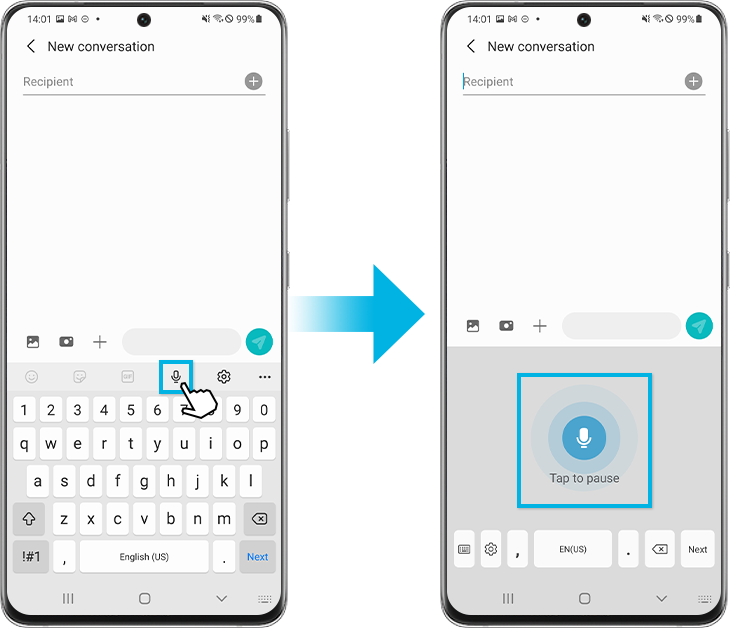
अपने कीबोर्ड से Samsung Pass की जानकारी प्राप्त करें
यदि आप अपने Galaxy फ़ोन पर Samsung Pass का उपयोग करते हैं, तो आप Samsung कीबोर्ड का उपयोग करते समय अपने Samsung Pass ऐप से आसानी से जानकारी निकाल सकते हैं। अपने Samsung Pass में सुरक्षित रूप से संग्रहीत जानकारी को आसानी से और सुविधाजनक रूप से दर्ज करने के लिए नीचे दिए गए स्टेप्स का पालन करें।
स्टेप 1. कीबोर्ड के ऊपरी दाएं कोने में अधिक विकल्प (तीन क्षैतिज बिंदु) पर टैप करें ।
स्टेप 2. Samsung Pass आइकन चुनें
स्टेप 3. जैसे ही आपकी पहचान सत्यापित हो जाएगी, Samsung Pass में सहेजा गया खाता नंबर प्रदर्शित होगा। खाता नंबर पर टैप करें और यह टेक्स्ट विंडो में दर्ज हो जाएगा। इसके अलावा, अन्य कार्ड जानकारी, पते और आईडी और पासवर्ड भी किसी भी समय संग्रहीत और याद किए जा सकते हैं।
Samsung वेबसाइट पर Samsung Pass के बारे में अधिक जानकारी प्राप्त करें।
नोट: डिवाइस स्क्रीनशॉट और मेनू डिवाइस मॉडल और सॉफ़्टवेयर संस्करण के आधार पर भिन्न हो सकते हैं।
Is this content helpful?
Thank you for your feedback!
Please answer all questions.